ナビゲーションバー

iPhoneのUIは画面が左右に移動するケースが多くあります。
その際、ナビゲートを支援するためのボタンがナビゲーションボタンであり、ナビゲーションバーに表示されます。
ケースバイケースで、いろいろな種類(色)の背景画像が用意されています。
オリジナル画像サイズ詳細
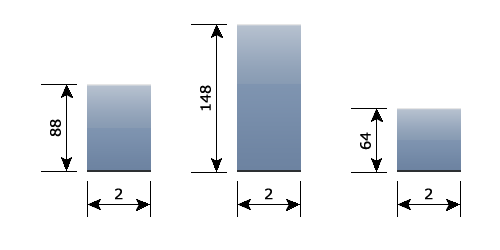
基本画像は非常にシンプルです。
色違いだけでなく、大きさのバリエーションもあります。
参考にしてください。
テーマ構成ファイル一覧 & オリジナル画像
| テーマ名/UIImages/ | ||
|
UINavigationBarBlackOpaqueBackground@2x.png (2×88) |
 |
|
|
UINavigationBarBlackOpaqueTallBackground@2x.png (2×148) |
 |
|
|
UINavigationBarBlackTranslucentBackground@2x.png (2×88) |
 |
|
|
UINavigationBarBlackTranslucentTallBackground@2x.png (2×148) |
 |
|
|
UINavigationBarDefaultBackground@2x.png (2×88) |
 |
|
|
UINavigationBarDefaultTallBackground@2x.png (2×148) |
 |
|
|
UINavigationBarMiniBlackOpaqueBackground@2x.png (2×64) |
 |
|
|
UINavigationBarMiniBlackTranslucentBackground@2x.png (2×64) |
 |
|
|
UINavigationBarMiniDefaultBackground@2x.png (2×64) |
 |
|
<注意>
ここで紹介した@2xファイルを表示させるには、「@2xファイル」と「@2xを省いたファイル」をセットで用意しないと@2xファイルが表示されません。
画像自体は@2xファイルをコピーしたもののままで構いませんので、2つのファイルをセットで用意することに注意して下さい。
遊んでみた

これは、色を変えるくらいしかありませんね。
オリジナルに基づいて色を変えるのも芸がないので、模様を多少入れてみました。
幅2pxなので、左画像のように左右違うものにしました。

「設定」にて、確認してみました。
幅2pxのうちの左側を伸ばして表示していることが分かります。
だからと言って、一番右の1pxが白く表示されている訳ではありません。
それなら、幅1pxで良いのでは?
・・・という訳で、幅1pxで作ってみました。
見事に表示できました!まったく同じ表示でした!
すべての画像で試していませんが、ナビゲーションバーの画像に関しては、1pxでも良さそうですね。
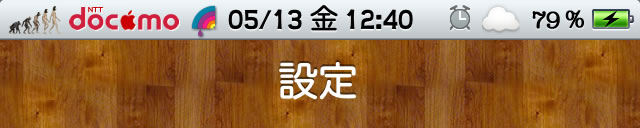
オリジナルのように基本画像の引き延ばしではなく、掟破りのオーバーサイズで遊んでみました。
オーバーサイズと言っても640×88の基本サイズで、サンプルは木目にしてみました。
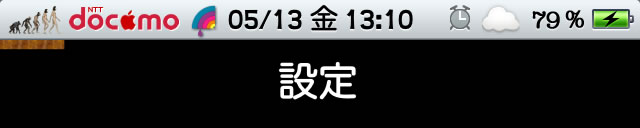
この画像サイズをそのままに、ファイルサイズを縦横10倍にして表示してみました。
何と表示されるんですねぇ〜。
これに関しては、どれだけ大きくても範囲内に収めてくれるようです。
今回のテストテーマをこちらで配布しています。
boke_navi_barのダウンロード
2011/05/02
作ってみた
ナビゲーションバーのカラーバリエーションを増やしてみました。
とは言っても、基本色が青色の画像のみです。
<注意>
作った画像は、明色用かつRetina用の画像のみです。
そのままwinterboardで適用できるファイル構成にはしていますが、Retinaディスプレイではないデバイスで適用するときは、リサイズして下さい。
![]()
boke_brown_navi_bar.zipのダウンロード
![]()
boke_green_navi_bar.zipのダウンロード
![]()
boke_lightblue_navi_bar.zipのダウンロード
![]()
boke_orange_navi_bar.zipのダウンロード
![]()
boke_violet_navi_bar.zipのダウンロード
![]()
boke_yellow_navi_bar.zipのダウンロード
2011/05/29
作ってみた2
MacOSX10.3(パンサー)をご存知の方ならピンとくると思います。
OSX10.3のデフォルトで表示される壁紙を模してナビゲーションバーを作り、そのカラーバリエーションも増やしてみました。
<注意>
作った画像は、明色用かつRetina用の画像のみです。
そのままwinterboardで適用できるファイル構成にはしていますが、Retinaディスプレイではないデバイスで適用するときは、リサイズして下さい。
![]()
boke_blue_navi_bar2.zipのダウンロード
![]()
boke_brown_navi_bar2.zipのダウンロード
![]()
boke_green_navi_bar2.zipのダウンロード
![]()
boke_lightblue_navi_bar2.zipのダウンロード
![]()
boke_orange_navi_bar2.zipのダウンロード
![]()
boke_pink_navi_bar2.zipのダウンロード
![]()
boke_violet_navi_bar2.zipのダウンロード
![]()
boke_yellow_navi_bar2.zipのダウンロード

